Egal ob Größenänderung, Drehen, Spiegeln oder das Beschneiden von Bildern – mit Movavi Photo Editor können Sie nahezu jede Änderung an Ihren Fotos vornehmen. Auch die einzelnen Bildwerte wie beispielsweise Helligkeit, Kontrast und Farbtemperatur lassen sich einfach per Schieberegler ändern. Die Auswirkungen auf das Bild kann man sofort sehen und gegebenenfalls rückgängig machen. Außerdem lässt sich Text in das Bild einfügen.
Eine besondere Funktion ist die Retusche. Wahrscheinlich Jeder hat sich schon mal über ein störendes Bildelement auf einem seiner Fotos geärgert. Sei es die am Strand achtlos weggeworfene Plastiktüte, die Antenne auf einem schönen, alten Fachwerkhaus oder der betrunkene Onkel im Hintergrund des Hochzeitsfotos. Die Bilder an sich scheinen gelungen, wenn nicht diese kleinen Störer wären. Mit Movavi Photo Editor können Sie die Objekte entfernen. Wie das funktioniert erklären wir in unserem Kurz-Workshop.
Leser der Printausgabe der Mac Life erhalten den Photo Editor gratis und können darüber hinaus ein Paket mit vier Software-Titeln zu besonderen Konditionen kaufen.
Workshop: Störende Bildelemente entfernen

Movavi Photo Editor: Störende Bildelemente entfernen - so geht's Schritt 1:
Öffnen Sie das Bild im Movavi Photo Editor und klicken Sie auf die Schaltfläche „Objekte entfernen“. In unserem Beispiel stört der Stock im Vordergrund des Bildes.

Movavi Photo Editor: Störende Bildelemente entfernen - so geht's Schritt 2:
Klicken Sie auf die Schaltfläche mit dem Pinsel und markieren Sie nun die störende Bildelemente mit „roter Farbe“. Vergessen Sie eventuell vorhandenen Schatten nicht.

Movavi Photo Editor: Störende Bildelemente entfernen - so geht's Schritt 1:
Öffnen Sie das Bild im Movavi Photo Editor und klicken Sie auf die Schaltfläche „Objekte entfernen“. In unserem Beispiel stört der Stock im Vordergrund des Bildes.

Movavi Photo Editor: Störende Bildelemente entfernen - so geht's Schritt 2:
Klicken Sie auf die Schaltfläche mit dem Pinsel und markieren Sie nun die störende Bildelemente mit „roter Farbe“. Vergessen Sie eventuell vorhandenen Schatten nicht.
Wem gefällt das?
Movavi Photo Editor: Störende Bildelemente entfernen - so geht's
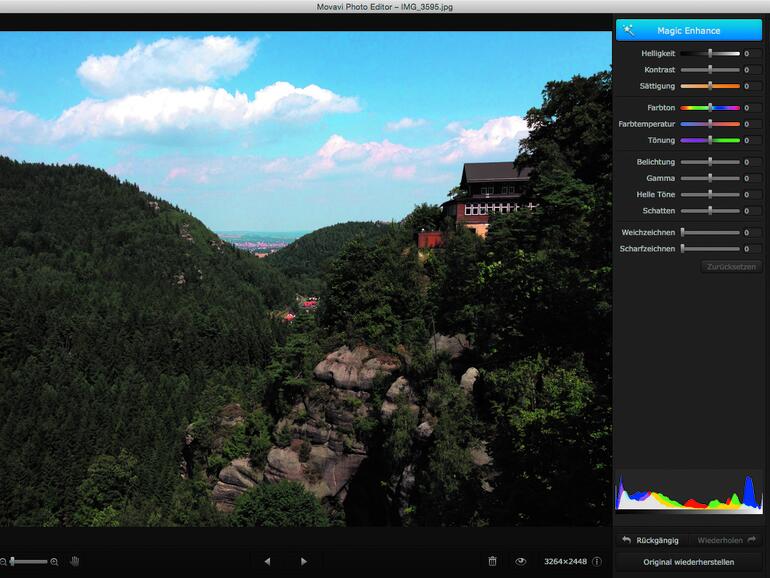

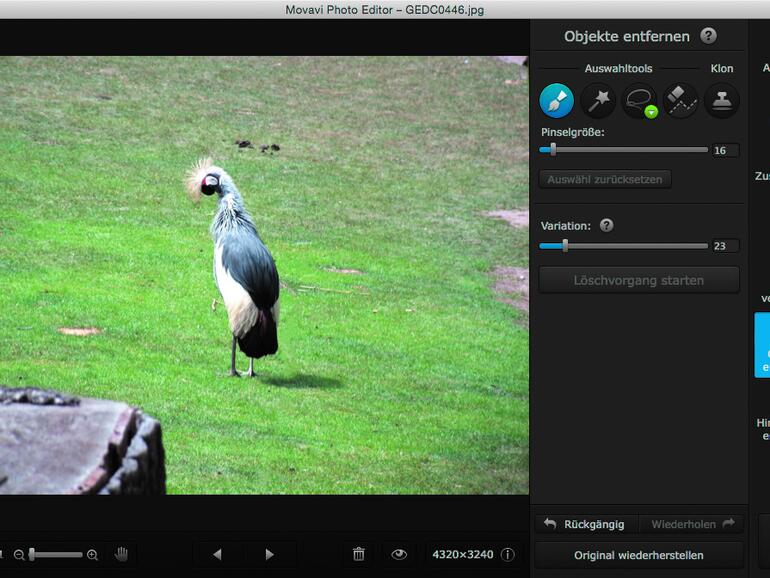


Diskutiere mit!
Hier kannst du den Artikel "Movavi Photo Editor: Störende Bildelemente entfernen - so geht's" kommentieren. Melde dich einfach mit deinem maclife.de-Account an oder fülle die unten stehenden Felder aus.
Sollte mein Photoshop CS6 irgendwann nicht mehr auf OS X laufen habe ich echt eine gute Alternative um Dinge zu entfernen. Ich hätte nicht gedacht dass die es auch so gut hinbekommen wie Adobe, aber es klappt echt gut.